Слайдшоу с 3D эффектами
Разметка HTML
У нас будет использоваться основной контейнер с классом jms-slideshow. В нем будут размещаться несколько элементов с классом step. Данный элемент соответствует одному слайду. Каждый слайд получает класс data-color для формирования цвета фона и несколько атрибутов data для плагина jmpress.js. В нашем проекте используются опции для определения позиции и вращения слайда в 3D пространстве:
CSS
Так как слайдшоу будет адаптивным, то основной контейнер будет иметь ширину, установленную в процентах, с ограничением максимального и минимального значений:
Следующий класс добавляется динамически:
Класс фонового цвета определяется в атрибуте data-color для каждого слайда. Таким образом можно устанавливать разные цвета для слайдов и изменять их при переходах. (Длительность трансформаций определяется в JavaScript.)
Кадры имеют следующие стили:
Неактивные слайды имеют непрозрачность 0. Когда слайд перемещается, непрозрачность устанавливается в 1.
Внутренняя часть слайда имеет следующие стили:
Ссылка "Читаем дальше” будет использовать небольшую трансформацию: как только слайд становится активным, кнопка всплывает и проявляется:
Изображение будет позиционироваться абсолютно на правой стороне слайда:
Индикатор навигации располагается внизу:
Свойство "user-select: none” не дает пользователю выделить текст.
Элемент span будет темной точкой:
А псевдо-элемент будет белой точкой:
Стрелки навигации будут позиционироваться слева и справа от слайда. Для стрелок будут использоваться фоновые изображения:
JavaScript
Для создания слайдшоу будем использовать плагин jmpress.js. Он обладает большими возможностями, но в нашем проекте мы будем использовать только то, что нужно.
Вызываем плагин следующим образом:
Для нашего проекта используются опции плагина по умолчанию:
Можно вносить изменения либо при запуске слайдшоу либо при инициализации плагина. Например:
Для плагина доступны следующие опции:
При вызове плагина первой выполняется функция инициализации:
Функция _layout строит необходимую для работы плагина структуру. Также добавляем навигационные стрелки и индикаторы, если установлены данные опции.
Инициализируем плагин jmpress в функции _initImpress. Также переопределяется метод "setActive” для переключения активного индикатора навигации.
Функции _startSlideshow и _stopSlideshow запускают и останавливают слайдшоу, если установлена соответствующая опция:
Загружаем события для стрелок и индикаторов навигации. Событие touchend определено в плагине, но нам нужно остановить слайдшоу, если оно генерируется.
У нас будет использоваться основной контейнер с классом jms-slideshow. В нем будут размещаться несколько элементов с классом step. Данный элемент соответствует одному слайду. Каждый слайд получает класс data-color для формирования цвета фона и несколько атрибутов data для плагина jmpress.js. В нашем проекте используются опции для определения позиции и вращения слайда в 3D пространстве:
Код
<section id="jms-slideshow" class="jms-slideshow">
<div class="step" data-color="color-1">
<div class="jms-content">
<h3>Заголовок</h3>
<p>Текст слайда</p>
<a class="jms-link" href="#">Читаем дальше</a>
</div>
<img src="images/1.png" />
</div>
<div class="step" data-color="color-2" data-y="500" data-scale="0.4" data-rotate-x="30">
<!-- ... -->
</div>
<!-- ... -->
</section>
<div class="step" data-color="color-1">
<div class="jms-content">
<h3>Заголовок</h3>
<p>Текст слайда</p>
<a class="jms-link" href="#">Читаем дальше</a>
</div>
<img src="images/1.png" />
</div>
<div class="step" data-color="color-2" data-y="500" data-scale="0.4" data-rotate-x="30">
<!-- ... -->
</div>
<!-- ... -->
</section>
CSS
Так как слайдшоу будет адаптивным, то основной контейнер будет иметь ширину, установленную в процентах, с ограничением максимального и минимального значений:
Код
.jms-slideshow {
position: relative;
width: 80%;
max-width: 1400px;
min-width: 640px;
margin: 20px auto;
height: 460px;
}
position: relative;
width: 80%;
max-width: 1400px;
min-width: 640px;
margin: 20px auto;
height: 460px;
}
Следующий класс добавляется динамически:
Код
.jms-wrapper {
width: auto;
min-width: 600px;
height: 440px;
background-color: #fff;
box-shadow: 0 2px 6px rgba(0, 0, 0, .2);
-webkit-background-clip: padding;
-moz-background-clip: padding;
background-clip: padding-box;
border: 10px solid #fff;
border: 10px solid rgba(255, 255, 255, 0.9);
outline: none;
transition: background-color 1s linear;
}
width: auto;
min-width: 600px;
height: 440px;
background-color: #fff;
box-shadow: 0 2px 6px rgba(0, 0, 0, .2);
-webkit-background-clip: padding;
-moz-background-clip: padding;
background-clip: padding-box;
border: 10px solid #fff;
border: 10px solid rgba(255, 255, 255, 0.9);
outline: none;
transition: background-color 1s linear;
}
Класс фонового цвета определяется в атрибуте data-color для каждого слайда. Таким образом можно устанавливать разные цвета для слайдов и изменять их при переходах. (Длительность трансформаций определяется в JavaScript.)
Код
.color-1 {
background-color: #E3D8FF;
background-color: rgba(227, 216, 268, 1);
}
.color-2 {
background-color: #EBBBBC;
background-color: rgba(235, 187, 188, 1);
}
.color-3 {
background-color: #EED9C0;
background-color: rgba(238, 217, 192, 1);
}
.color-4 {
background-color: #DFEBB1;
background-color: rgba(223, 235, 177, 1);
}
.color-5{
background-color: #C1E6E5;
background-color: rgba(193, 230, 229, 1);
}
background-color: #E3D8FF;
background-color: rgba(227, 216, 268, 1);
}
.color-2 {
background-color: #EBBBBC;
background-color: rgba(235, 187, 188, 1);
}
.color-3 {
background-color: #EED9C0;
background-color: rgba(238, 217, 192, 1);
}
.color-4 {
background-color: #DFEBB1;
background-color: rgba(223, 235, 177, 1);
}
.color-5{
background-color: #C1E6E5;
background-color: rgba(193, 230, 229, 1);
}
Кадры имеют следующие стили:
Код
width: 900px;
height: 420px;
display: block;
transition: opacity 1s;
}
.step:not(.active) {
opacity: 0;
}
height: 420px;
display: block;
transition: opacity 1s;
}
.step:not(.active) {
opacity: 0;
}
Неактивные слайды имеют непрозрачность 0. Когда слайд перемещается, непрозрачность устанавливается в 1.
Внутренняя часть слайда имеет следующие стили:
Код
.jms-content{
margin: 0px 370px 0px 20px;
position: relative;
clear: both;
}
.step h3{
color: #fff;
font-size: 52px;
font-weight: bold;
text-shadow: 1px 1px 1px rgba(0,0,0,0.1);
margin: 0;
padding: 60px 0 10px 0;
}
.step p {
color: #fff;
text-shadow: 1px 1px 1px rgba(0,0,0,0.1);
font-size: 34px;
font-weight: normal;
position: relative;
margin: 0;
}
margin: 0px 370px 0px 20px;
position: relative;
clear: both;
}
.step h3{
color: #fff;
font-size: 52px;
font-weight: bold;
text-shadow: 1px 1px 1px rgba(0,0,0,0.1);
margin: 0;
padding: 60px 0 10px 0;
}
.step p {
color: #fff;
text-shadow: 1px 1px 1px rgba(0,0,0,0.1);
font-size: 34px;
font-weight: normal;
position: relative;
margin: 0;
}
Ссылка "Читаем дальше” будет использовать небольшую трансформацию: как только слайд становится активным, кнопка всплывает и проявляется:
Код
a.jms-link{
color: #fff;
text-transform: uppercase;
background: linear-gradient(top, #969696 0%,#727272 100%);
padding: 8px 15px;
display: inline-block;
font-size: 16px;
font-weight: bold;
color: #fff;
text-shadow: 1px 1px 1px rgba(0, 0, 0, 0.3);
box-shadow: 1px 1px 1px rgba(0, 0, 0, 0.5);
border: 1px solid #444;
border-radius: 4px;
opacity: 1;
margin-top: 40px;
clear: both;
transition: all 0.4s ease-in-out 1s;
}
.step:not(.active) a.jms-link{
opacity: 0;
margin-top: 80px;
}
color: #fff;
text-transform: uppercase;
background: linear-gradient(top, #969696 0%,#727272 100%);
padding: 8px 15px;
display: inline-block;
font-size: 16px;
font-weight: bold;
color: #fff;
text-shadow: 1px 1px 1px rgba(0, 0, 0, 0.3);
box-shadow: 1px 1px 1px rgba(0, 0, 0, 0.5);
border: 1px solid #444;
border-radius: 4px;
opacity: 1;
margin-top: 40px;
clear: both;
transition: all 0.4s ease-in-out 1s;
}
.step:not(.active) a.jms-link{
opacity: 0;
margin-top: 80px;
}
Изображение будет позиционироваться абсолютно на правой стороне слайда:
Код
.step img{
position: absolute;
right: 0px;
top: 30px;
}
position: absolute;
right: 0px;
top: 30px;
}
Индикатор навигации располагается внизу:
Код
.jms-dots{
width: 100%;
position: absolute;
text-align: center;
left: 0px;
bottom: 20px;
z-index: 2000;
user-select: none;
}
width: 100%;
position: absolute;
text-align: center;
left: 0px;
bottom: 20px;
z-index: 2000;
user-select: none;
}
Свойство "user-select: none” не дает пользователю выделить текст.
Элемент span будет темной точкой:
Код
.jms-dots span{
display: inline-block;
position: relative;
width: 12px;
height: 12px;
border-radius: 50%;
background: #777;
margin: 3px;
cursor: pointer;
box-shadow:
1px 1px 1px rgba(0,0,0,0.1) inset,
1px 1px 1px rgba(255,255,255,0.3);
}
display: inline-block;
position: relative;
width: 12px;
height: 12px;
border-radius: 50%;
background: #777;
margin: 3px;
cursor: pointer;
box-shadow:
1px 1px 1px rgba(0,0,0,0.1) inset,
1px 1px 1px rgba(255,255,255,0.3);
}
А псевдо-элемент будет белой точкой:
Код
.jms-dots span.jms-dots-current:after{
content: '';
width: 8px;
height: 8px;
position: absolute;
top: 2px;
left: 2px;
border-radius: 50%;
background: linear-gradient(top, #ffffff 0%,#f6f6f6 47%,#ededed 100%);
}
content: '';
width: 8px;
height: 8px;
position: absolute;
top: 2px;
left: 2px;
border-radius: 50%;
background: linear-gradient(top, #ffffff 0%,#f6f6f6 47%,#ededed 100%);
}
Стрелки навигации будут позиционироваться слева и справа от слайда. Для стрелок будут использоваться фоновые изображения:
Код
.jms-arrows{
user-select: none;
}
.jms-arrows span{
position: absolute;
top: 50%;
margin-top: -40px;
height: 80px;
width: 30px;
cursor: pointer;
z-index: 2000;
box-shadow: 1px 1px 4px rgba(0, 0, 0, 0.1);
border-radius: 3px;
}
.jms-arrows span.jms-arrows-prev{
background: #fff url(../images/arrow_left.png) no-repeat 50% 50%;
left: -10px;
}
.jms-arrows span.jms-arrows-next{
background: #fff url(../images/arrow_right.png) no-repeat 50% 50%;
right: -10px;
}
user-select: none;
}
.jms-arrows span{
position: absolute;
top: 50%;
margin-top: -40px;
height: 80px;
width: 30px;
cursor: pointer;
z-index: 2000;
box-shadow: 1px 1px 4px rgba(0, 0, 0, 0.1);
border-radius: 3px;
}
.jms-arrows span.jms-arrows-prev{
background: #fff url(../images/arrow_left.png) no-repeat 50% 50%;
left: -10px;
}
.jms-arrows span.jms-arrows-next{
background: #fff url(../images/arrow_right.png) no-repeat 50% 50%;
right: -10px;
}
JavaScript
Для создания слайдшоу будем использовать плагин jmpress.js. Он обладает большими возможностями, но в нашем проекте мы будем использовать только то, что нужно.
Вызываем плагин следующим образом:
Код
$( '#jms-slider' ).jmslideshow();
Для нашего проекта используются опции плагина по умолчанию:
Код
jmpressOpts : {
// Устанавливаем окно просмотра
viewPort : {
height : 400,
width : 1300,
maxScale: 1
},
fullscreen : false,
hash : { use : false },
mouse : { clickSelects : false },
keyboard : { use : false },
animation : { transitionDuration : '1s' }
},
// Устанавливаем окно просмотра
viewPort : {
height : 400,
width : 1300,
maxScale: 1
},
fullscreen : false,
hash : { use : false },
mouse : { clickSelects : false },
keyboard : { use : false },
animation : { transitionDuration : '1s' }
},
Можно вносить изменения либо при запуске слайдшоу либо при инициализации плагина. Например:
Код
// Определяем опции для jmpress
var jmpressOpts = {
animation : { transitionDuration : '0.8s' }
};
// Вызываем плагин jmslideshow
$( '#jms-slideshow' ).jmslideshow( $.extend( true, { jmpressOpts : jmpressOpts }, {
autoplay : true,
bgColorSpeed: '0.8s',
arrows : false
}));
var jmpressOpts = {
animation : { transitionDuration : '0.8s' }
};
// Вызываем плагин jmslideshow
$( '#jms-slideshow' ).jmslideshow( $.extend( true, { jmpressOpts : jmpressOpts }, {
autoplay : true,
bgColorSpeed: '0.8s',
arrows : false
}));
Для плагина доступны следующие опции:
Код
$.JMSlideshow.defaults = {
// Опции для плагина jmpress.
jmpressOpts : {
// Устанавливаем окно просмотра
viewPort : {
height : 400,
width : 1300,
maxScale: 1
},
fullscreen : false,
hash : { use : false },
mouse : { clickSelects : false },
keyboard : { use : false },
animation : { transitionDuration : '1s' }
},
// Скрыть/показать стрелки навигации
arrows : true,
// Скрыть/показать навигационные индикаторы
dots : true,
// Скорость трансформации цвета фона
bgColorSpeed: '1s',
// Включение/выключение слайдшоу
autoplay : false,
// Время показа слайда
interval : 3500
};
// Опции для плагина jmpress.
jmpressOpts : {
// Устанавливаем окно просмотра
viewPort : {
height : 400,
width : 1300,
maxScale: 1
},
fullscreen : false,
hash : { use : false },
mouse : { clickSelects : false },
keyboard : { use : false },
animation : { transitionDuration : '1s' }
},
// Скрыть/показать стрелки навигации
arrows : true,
// Скрыть/показать навигационные индикаторы
dots : true,
// Скорость трансформации цвета фона
bgColorSpeed: '1s',
// Включение/выключение слайдшоу
autoplay : false,
// Время показа слайда
interval : 3500
};
При вызове плагина первой выполняется функция инициализации:
Код
_init : function( options ) {
this.options = $.extend( true, {}, $.JMSlideshow.defaults, options );
// Слайды
this.$slides = $('#jms-slider').children('div');
// Общее количество слайдов
this.slidesCount = this.$slides.length;
// Фоновый цвет
this.colors = $.map( this.$slides, function( el, i ) { return $( el ).data( 'color' ); } ).join( ' ' );
// Строим необходимую структуру для запуска jmpress
this._layout();
// Инициализация плагина jmpress
this._initImpress();
// если плагин поддерживается (функция реализована в плагине jmpress)
if( this.support ) {
// загружаем события
this._loadEvents();
// если установлена опция автопроигрывания, запускаем слайдшоу
if( this.options.autoplay ) {
this._startSlideshow();
}
}
},
this.options = $.extend( true, {}, $.JMSlideshow.defaults, options );
// Слайды
this.$slides = $('#jms-slider').children('div');
// Общее количество слайдов
this.slidesCount = this.$slides.length;
// Фоновый цвет
this.colors = $.map( this.$slides, function( el, i ) { return $( el ).data( 'color' ); } ).join( ' ' );
// Строим необходимую структуру для запуска jmpress
this._layout();
// Инициализация плагина jmpress
this._initImpress();
// если плагин поддерживается (функция реализована в плагине jmpress)
if( this.support ) {
// загружаем события
this._loadEvents();
// если установлена опция автопроигрывания, запускаем слайдшоу
if( this.options.autoplay ) {
this._startSlideshow();
}
}
},
Функция _layout строит необходимую для работы плагина структуру. Также добавляем навигационные стрелки и индикаторы, если установлены данные опции.
Код
_layout : function() {
// Добавляем определенные классы для каждого шага
this.$slides.each( function( i ) {
$(this).addClass( 'jmstep' + ( i + 1 ) );
} );
// Заворачиваем слайды. В качестве контейнера будет использоваться элемент, для которого вызван плагин
this.$jmsWrapper = this.$slides.wrapAll( '<div class="jms-wrapper"/>' ).parent();
// Скорость трансформации для фонового цвета
this.$jmsWrapper.css( {
'-webkit-transition-duration' : this.options.bgColorSpeed,
'-moz-transition-duration' : this.options.bgColorSpeed,
'-ms-transition-duration' : this.options.bgColorSpeed,
'-o-transition-duration' : this.options.bgColorSpeed,
'transition-duration' : this.options.bgColorSpeed
} );
// Добавляем стрелки навигации
if( this.options.arrows ) {
this.$arrows = $( '<nav class="jms-arrows"/>' );
if( this.slidesCount > 1 ) {
this.$arrowPrev = $( '<span class="jms-arrows-prev"/>' ).appendTo( this.$arrows );
this.$arrowNext = $( '<span class="jms-arrows-next"/>' ).appendTo( this.$arrows );
}
this.$el.append( this.$arrows )
}
// Добавляем индикаторы навигации
if( this.options.dots ) {
this.$dots = $( '<nav class="jms-dots"/>' );
for( var i = this.slidesCount + 1; --i; ) {
this.$dots.append( ( i === this.slidesCount ) ? '<span class="jms-dots-current"/>' : '<span/>' );
}
if( this.options.jmpressOpts.start ) {
this.$start = this.$jmsWrapper.find( this.options.jmpressOpts.start ), idxSelected = 0;
( this.$start.length ) ? idxSelected = this.$start.index() : this.options.jmpressOpts.start = null;
this.$dots.children().removeClass( 'jms-dots-current' ).eq( idxSelected ).addClass( 'jms-dots-current' );
}
this.$el.append( this.$dots )
}
},
// Добавляем определенные классы для каждого шага
this.$slides.each( function( i ) {
$(this).addClass( 'jmstep' + ( i + 1 ) );
} );
// Заворачиваем слайды. В качестве контейнера будет использоваться элемент, для которого вызван плагин
this.$jmsWrapper = this.$slides.wrapAll( '<div class="jms-wrapper"/>' ).parent();
// Скорость трансформации для фонового цвета
this.$jmsWrapper.css( {
'-webkit-transition-duration' : this.options.bgColorSpeed,
'-moz-transition-duration' : this.options.bgColorSpeed,
'-ms-transition-duration' : this.options.bgColorSpeed,
'-o-transition-duration' : this.options.bgColorSpeed,
'transition-duration' : this.options.bgColorSpeed
} );
// Добавляем стрелки навигации
if( this.options.arrows ) {
this.$arrows = $( '<nav class="jms-arrows"/>' );
if( this.slidesCount > 1 ) {
this.$arrowPrev = $( '<span class="jms-arrows-prev"/>' ).appendTo( this.$arrows );
this.$arrowNext = $( '<span class="jms-arrows-next"/>' ).appendTo( this.$arrows );
}
this.$el.append( this.$arrows )
}
// Добавляем индикаторы навигации
if( this.options.dots ) {
this.$dots = $( '<nav class="jms-dots"/>' );
for( var i = this.slidesCount + 1; --i; ) {
this.$dots.append( ( i === this.slidesCount ) ? '<span class="jms-dots-current"/>' : '<span/>' );
}
if( this.options.jmpressOpts.start ) {
this.$start = this.$jmsWrapper.find( this.options.jmpressOpts.start ), idxSelected = 0;
( this.$start.length ) ? idxSelected = this.$start.index() : this.options.jmpressOpts.start = null;
this.$dots.children().removeClass( 'jms-dots-current' ).eq( idxSelected ).addClass( 'jms-dots-current' );
}
this.$el.append( this.$dots )
}
},
Инициализируем плагин jmpress в функции _initImpress. Также переопределяется метод "setActive” для переключения активного индикатора навигации.
Код
_initImpress : function() {
var _self = this;
this.$jmsWrapper.jmpress( this.options.jmpressOpts );
// check if supported (function from jmpress.js):
// it adds the class not-suported to the wrapper
this.support = !this.$jmsWrapper.hasClass( 'not-supported' );
// if not supported remove unnecessary elements
if( !this.support ) {
if( this.$arrows ) {
this.$arrows.remove();
}
if( this.$dots ) {
this.$dots.remove();
}
return false;
}
// redefine the jmpress setActive method
this.$jmsWrapper.jmpress( 'setActive', function( slide, eventData ) {
// change the pagination dot active class
if( _self.options.dots ) {
// adds the current class to the current dot/page
_self.$dots
.children()
.removeClass( 'jms-dots-current' )
.eq( slide.index() )
.addClass( 'jms-dots-current' );
}
// delete all current bg colors
this.removeClass( _self.colors );
// add bg color class
this.addClass( slide.data( 'color' ) );
} );
// add step's bg color to the wrapper
this.$jmsWrapper.addClass( this.$jmsWrapper.jmpress('active').data( 'color' ) );
},
var _self = this;
this.$jmsWrapper.jmpress( this.options.jmpressOpts );
// check if supported (function from jmpress.js):
// it adds the class not-suported to the wrapper
this.support = !this.$jmsWrapper.hasClass( 'not-supported' );
// if not supported remove unnecessary elements
if( !this.support ) {
if( this.$arrows ) {
this.$arrows.remove();
}
if( this.$dots ) {
this.$dots.remove();
}
return false;
}
// redefine the jmpress setActive method
this.$jmsWrapper.jmpress( 'setActive', function( slide, eventData ) {
// change the pagination dot active class
if( _self.options.dots ) {
// adds the current class to the current dot/page
_self.$dots
.children()
.removeClass( 'jms-dots-current' )
.eq( slide.index() )
.addClass( 'jms-dots-current' );
}
// delete all current bg colors
this.removeClass( _self.colors );
// add bg color class
this.addClass( slide.data( 'color' ) );
} );
// add step's bg color to the wrapper
this.$jmsWrapper.addClass( this.$jmsWrapper.jmpress('active').data( 'color' ) );
},
Функции _startSlideshow и _stopSlideshow запускают и останавливают слайдшоу, если установлена соответствующая опция:
Код
// Запускаем слайдшоу
_startSlideshow : function() {
var _self = this;
this.slideshow = setTimeout( function() {
_self.$jmsWrapper.jmpress( 'next' );
if( _self.options.autoplay ) {
_self._startSlideshow();
}
}, this.options.interval );
},
// Останавливаем слайдшоу
_stopSlideshow : function() {
if( this.options.autoplay ) {
clearTimeout( this.slideshow );
this.options.autoplay = false;
}
},
_startSlideshow : function() {
var _self = this;
this.slideshow = setTimeout( function() {
_self.$jmsWrapper.jmpress( 'next' );
if( _self.options.autoplay ) {
_self._startSlideshow();
}
}, this.options.interval );
},
// Останавливаем слайдшоу
_stopSlideshow : function() {
if( this.options.autoplay ) {
clearTimeout( this.slideshow );
this.options.autoplay = false;
}
},
Загружаем события для стрелок и индикаторов навигации. Событие touchend определено в плагине, но нам нужно остановить слайдшоу, если оно генерируется.
Код
_loadEvents : function() {
var _self = this;
// Стрелки навигации
if( this.$arrowPrev && this.$arrowNext ) {
this.$arrowPrev.on( 'click.jmslideshow', function( event ) {
_self._stopSlideshow();
_self.$jmsWrapper.jmpress( 'prev' );
return false;
} );
this.$arrowNext.on( 'click.jmslideshow', function( event ) {
_self._stopSlideshow();
_self.$jmsWrapper.jmpress( 'next' );
return false;
} );
}
// Индикаторы навигации
if( this.$dots ) {
this.$dots.children().on( 'click.jmslideshow', function( event ) {
_self._stopSlideshow();
_self.$jmsWrapper.jmpress( 'goTo', '.jmstep' + ( $(this).index() + 1 ) );
return false;
} );
}
// Событие touchend определено в плагине.
// Нужно остановить слайдшоу, если генерируется данное событие
this.$jmsWrapper.on( 'touchend.jmslideshow', function() {
_self._stopSlideshow();
} );
}
var _self = this;
// Стрелки навигации
if( this.$arrowPrev && this.$arrowNext ) {
this.$arrowPrev.on( 'click.jmslideshow', function( event ) {
_self._stopSlideshow();
_self.$jmsWrapper.jmpress( 'prev' );
return false;
} );
this.$arrowNext.on( 'click.jmslideshow', function( event ) {
_self._stopSlideshow();
_self.$jmsWrapper.jmpress( 'next' );
return false;
} );
}
// Индикаторы навигации
if( this.$dots ) {
this.$dots.children().on( 'click.jmslideshow', function( event ) {
_self._stopSlideshow();
_self.$jmsWrapper.jmpress( 'goTo', '.jmstep' + ( $(this).index() + 1 ) );
return false;
} );
}
// Событие touchend определено в плагине.
// Нужно остановить слайдшоу, если генерируется данное событие
this.$jmsWrapper.on( 'touchend.jmslideshow', function() {
_self._stopSlideshow();
} );
}
-
FalleN -
8486 -
1 -
269
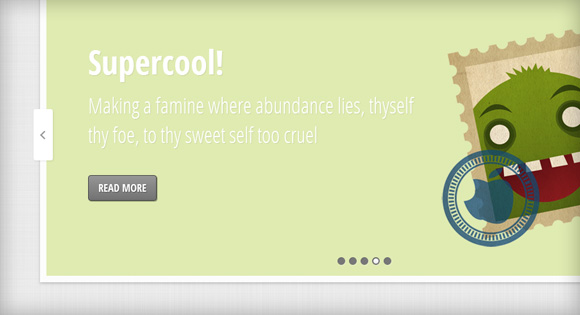
Но только нужно ставить наверное на те модули которые обновляться должны не раньше через пару тройку минут
С Уважением, Андрей...